分类
win7系统开始菜单默认有“搜索程序和文件”搜索框,我们可以很方便的搜索我们所需的程序和文件,从而提高工作效率,不过有用户在使用开始菜单搜索栏时,输入任何文字都无法显示搜索结果,点击“查看更多结果”提示“windows找不到文件”,怎么办呢?下面小编就跟大家分享win7开始菜单搜索栏无法搜索文件的解决方法。
win7搜索栏无法搜索程序文件的解决方法:
1、依次点击开始菜单—控制面板—程序和功能—打开或关闭Windows功能;
2、找到Windows Search,如果没有勾选则勾选上,重启系统;
3、如果已经勾选,那么去除勾选,重启系统,再重新勾选上,确定;
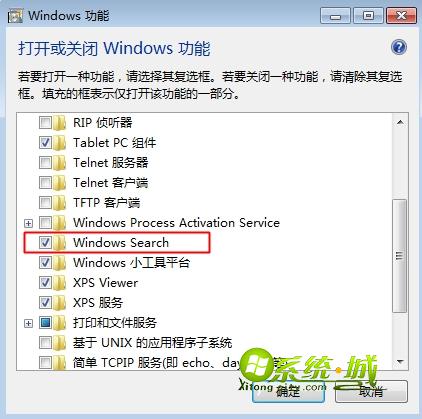
4、如果问题依旧,那么右键单击开始按钮,选择“属性”, 在“开始菜单”选项卡中点击“自定义”按钮;
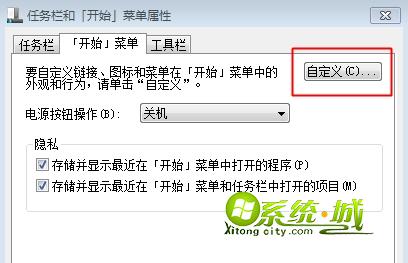
5、找到“搜索其他文件和库”,选择“搜索公用文件夹”,确定。
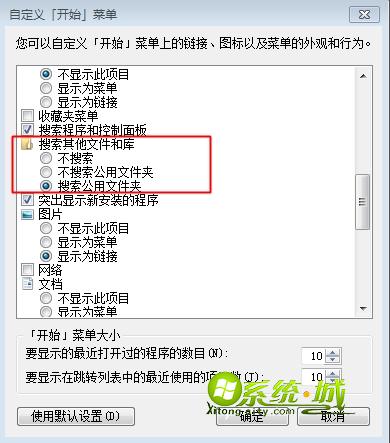
如果你也遇到开始菜单“搜索程序和文件”搜索栏无法使用的问题,那么就按照上述方法进行解决吧,更多教程欢迎继续关注最新win7 64位旗舰版系统下载站!
相关推荐:
热门教程
网友评论